넷플릭스 자막 크기 및 글꼴 변경하는 방법을 찾고 있나요? 넷플릭스 해외 콘텐츠 시청 시 내가 원하는 자막의 크기와 글꼴 스타일로 변경할 수 있습니다. 그럼 아래에서 PC에서 자막 및 글꼴 설정하는 방법, 모바일에서 자막 및 글꼴 설정하는 방법을 알려드리겠습니다.
글을 시작하기 전에 넷플릭스 화질 설정 방법과 넷플릭스 시청 기록 삭제 방법이 궁금하다면 넷플릭스 화질설정 2가지 방법, 넷플릭스 시청기록 삭제 2가지 방법(+프로필 잠금) 글을 참고해 주시기 바랍니다.
넷플릭스 자막 설정 방법(PC)
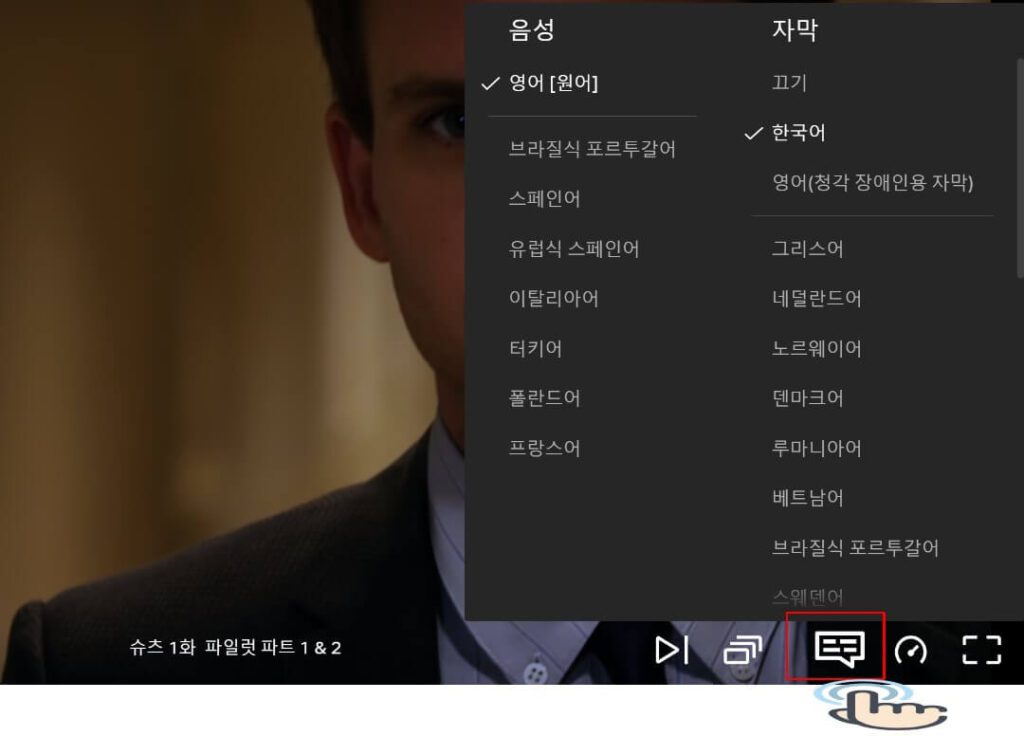
넷플릭스 자막 설정은 시청 중인 콘텐츠에서 간단하게 설정할 수 있습니다.
- 시청중인 해외 콘텐츠 화면 우측 아래 말풍선 버튼을 클릭하세요.
- 원하는 자막을 선택하세요.
- 자막설정이 완료되었습니다.
넷플릭스 자막 크기 설정 방법(PC)
1. 넷플릭스 홈페이지에 접속 > 오른쪽 프로필 선택 후 > 아래 계정을 클릭하세요.

2. 자막 크기를 설정하고 싶은 프로필을 선택하세요.
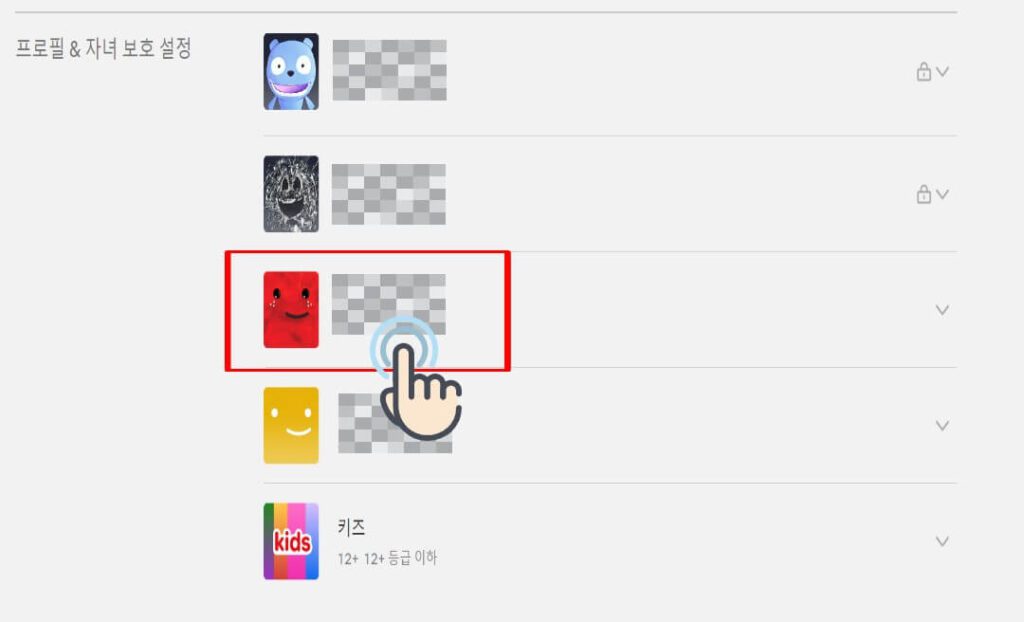
3. 자막 표시 설정 변경 버튼을 클릭하세요.
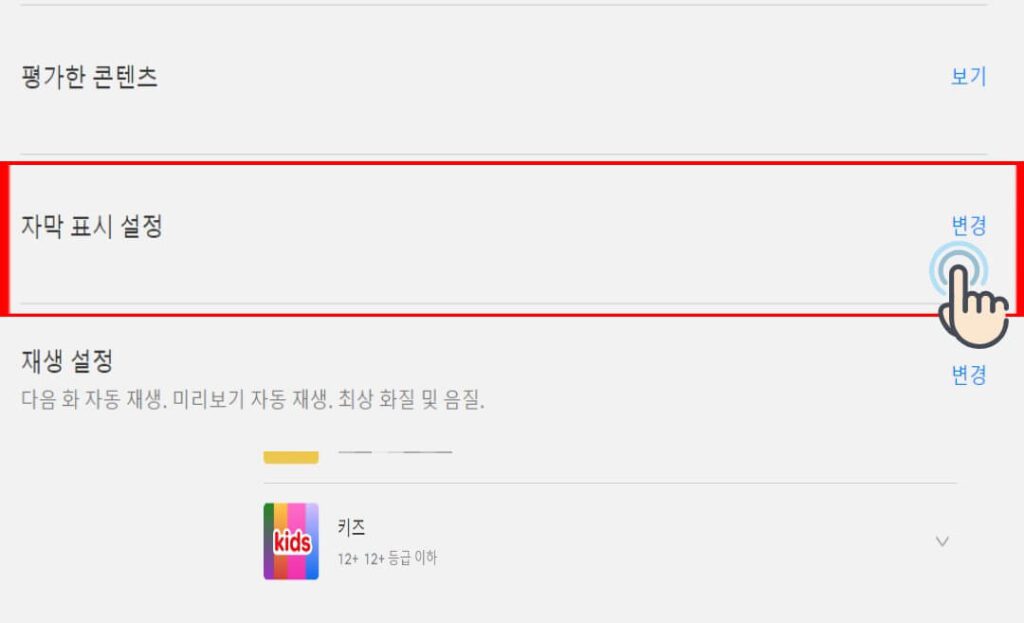
4. 자막 표시 설정 탭에서 글꼴, 글자 크기, 그림자 효과, 배경, 창 선택 후 저장하면 설정이 완료됩니다.
- 글꼴 종류 : 타자기체, 프린트체, 콘솔체, 블록체, 캐주얼체, 필기체, 작은 대문자 총 7가지를 선택할 수 있습니다.
- 글자 크기 : 작은 사이즈, 중간 사이즈, 큰 사이즈 총 3가지를 선택할 수 있습니다.
- 그림자 효과 : 없음, 올림, 내림, 기본위치, 그림자 효과 총4가지를 선택할 수 있습니다.
- 배경, 창 : 없음, 검은색, 녹색, 파란색, 노란색, 자주색, 푸른색, 반투명 총 8가지를 선택할 수 있습니다.
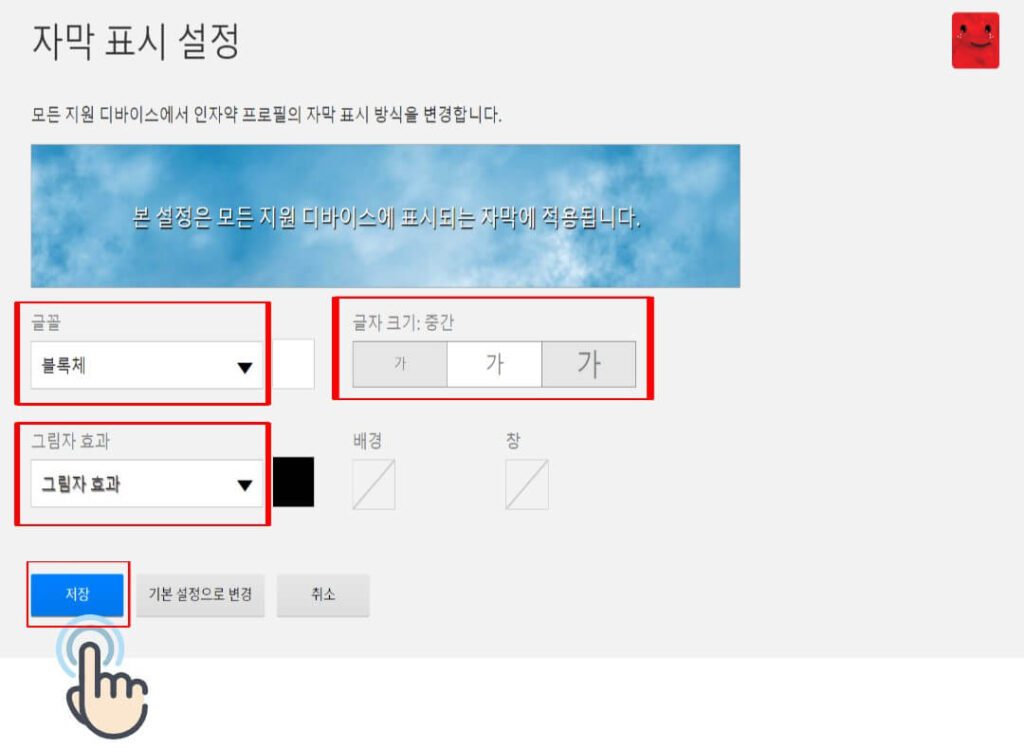
넷플릭스 자막 설정 방법(모바일)
1. 시청 중인 넷플릭스 해외 컨텐츠 화면을 터치 후 아래 [음성 및 자막]을 클릭하세요.
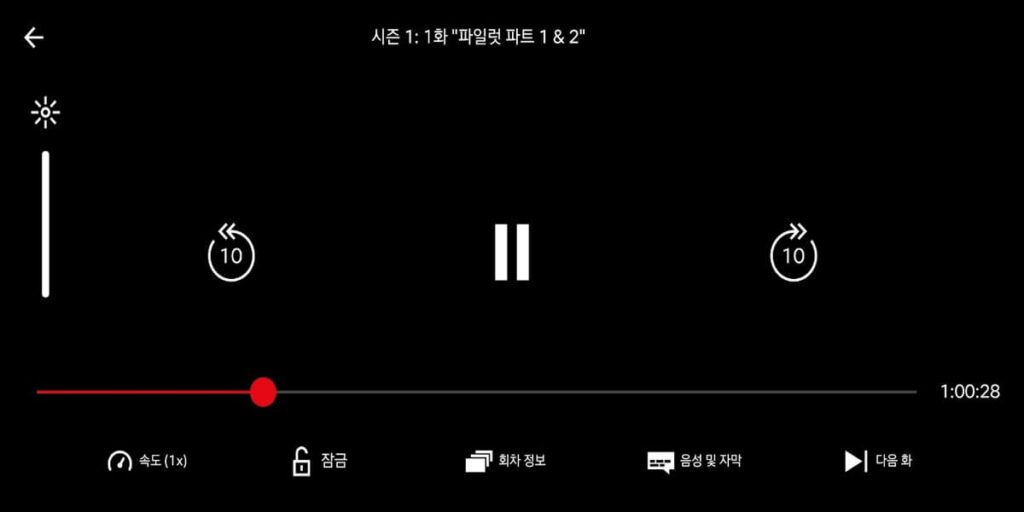
2. 원하는 음성 및 자막을 선택 후 적용 버튼을 클릭하면 자막 설정이 완료됩니다.
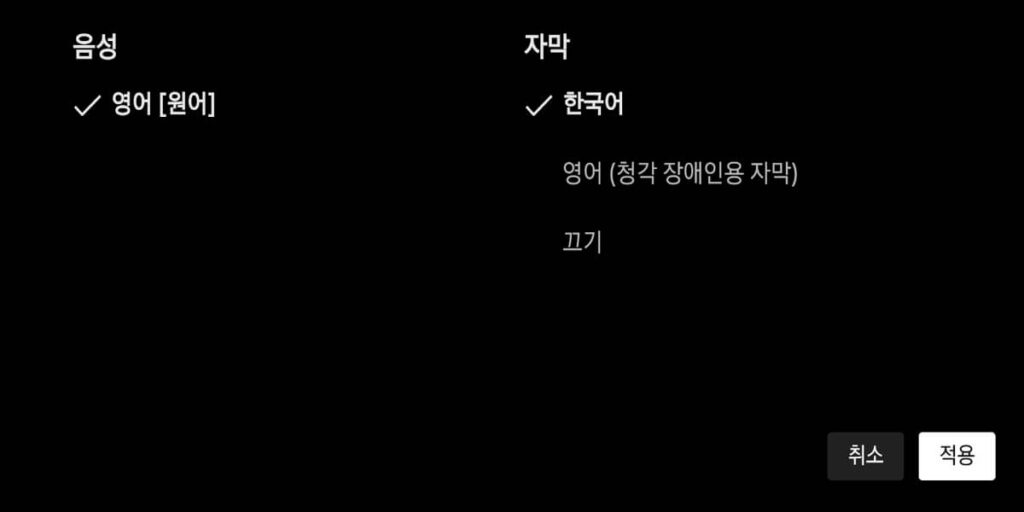
넷플릭스 자막 크기 설정 방법(모바일)
1. 모바일에서 넷플릭스 홈페이지에 접속 > 우측 프로필을 클릭하세요.

2.자막 크기를 변경하고 싶은 프로필을 선택하세요.
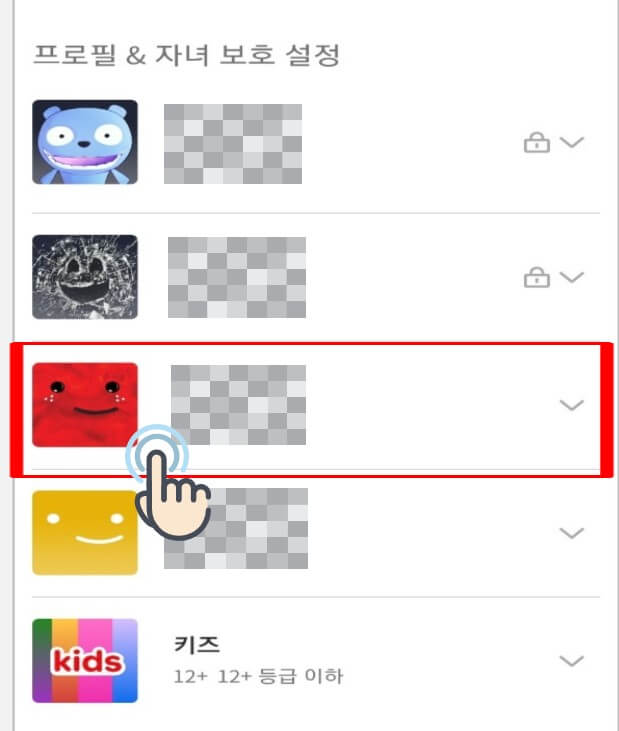
3. 프로필 선택 후 자막 표시 설정 변경 버튼을 클릭하세요.
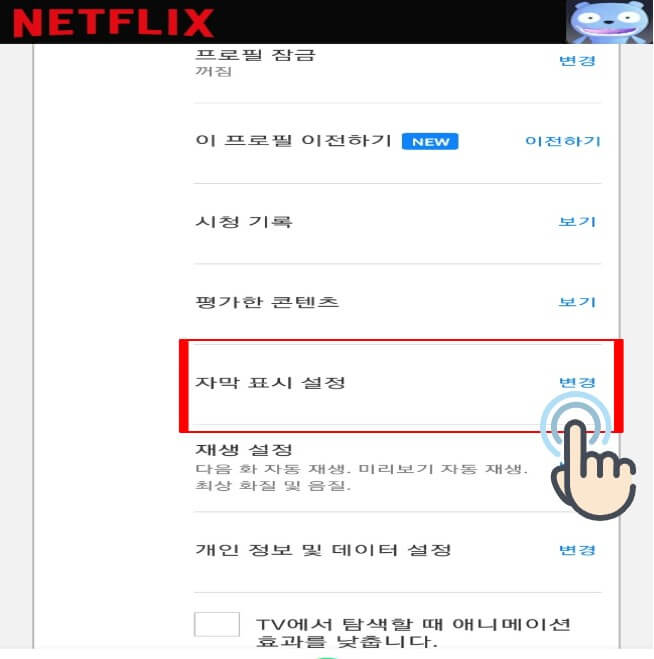
4. 자막 표시 설정 탭에서 글꼴, 글자 크기, 그림자 효과, 배경, 창 선택 후 저장하면 설정이 완료됩니다.
- 글꼴 종류 : 타자기체, 프린트체, 콘솔체, 블록체, 캐주얼체, 필기체, 작은 대문자 총 7가지를 선택할 수 있습니다.
- 글자 크기 : 작은 사이즈, 중간 사이즈, 큰 사이즈 총 3가지를 선택할 수 있습니다.
- 그림자 효과 : 없음, 올림, 내림, 기본위치, 그림자 효과 총4가지를 선택할 수 있습니다.
- 배경, 창 : 없음, 검은색, 녹색, 파란색, 노란색, 자주색, 푸른색, 반투명 총 8가지를 선택할 수 있습니다.

넷플릭스 자막 표시가 변경되지 않을 경우
넷플릭스 자막 및 글꼴 변경을 했지만 업데이트가 적용되지 않을 경우 아래의 방법을 참고해보시기 바랍니다.
안드로이드 스마트폰 또는 태블릿
- 넷플릭스 앱에서 더보기 또는 프로필을 클릭하세요
- 화면 상단의 다른 넷플릭스 프로필을 클릭하세요.
- 다른 프로필이 없다면 프로필 관리 > 프로필 새로 추가를 클릭하여 새로운 프로필을 만드세요.
- 프로필 업로드가 안료되면 위 단계를 반복 후 원래 프로필을 클릭하세요.
- 넷플릭스를 다시 실행해 봅니다.
스마트 TV
- 홈 화면에서 왼쪽 버튼을 눌러 앱 메뉴를 확인하세요.
- 화면 화단에서 고객 센터 정보를 선택하세요.
- 넷플릭스 새로 고침을 선택하세요.
- 넷플릭스를 다시 실행해 봅니다.
지금까지 넷플릭스 자막 크기 및 글꼴 변경하는 방법을 알아보았습니다. 자막 및 글꼴을 내가 원하는 스타일로 변경하고 싶다면 위 방법으로 변경해 보시기 바랍니다. 긴 글 읽어주셔서 감사합니다.
“넷플릭스 자막 크기 및 글꼴 설정 2가지 방법”에 대한 3개의 생각